Comment résoudre le problème de boucle de redirection de connexion WordPress
Publié: 2022-10-12La boucle de redirection de connexion WordPress est un problème courant dont aucun propriétaire de site Web WordPress n’est à l’abri. Vous entrez vos informations d'identification d'administrateur, mais au lieu de charger le tableau de bord d'administration, WordPress vous renvoie à la page de connexion. La plupart des tutoriels vous suggèrent de vider le cache et les cookies de votre navigateur, mais il est peu probable que cela corrige l'erreur de redirection WordPress.
Bien que vous puissiez également penser que la boucle de redirection de connexion WordPress est liée à l'erreur « Trop de redirections », ce n'est pas si simple. Il existe un certain nombre de raisons pour lesquelles WordPress refuse de vous connecter. Et la plupart du temps, il n'y aura pas de boucle de redirection typique.
Suivez notre guide complet sur la boucle de redirection de connexion WordPress. Vous apprendrez pourquoi WordPress refuse de vous connecter et comment restaurer l'accès au panneau d'administration de WordPress.
Comment WordPress vous connecte-t-il au tableau de bord administrateur ?
Votre tableau de bord d'administration est l'un des domaines les plus importants de votre site Web. C'est un excellent exemple de la façon dont WordPress gère la communication client-serveur. Une fois que vous avez ouvert le panneau d'administration de WordPress, la plupart des tâches telles que la gestion de contenu sont effectuées dans votre navigateur. Il échangera alors des informations avec le serveur.
WordPress doit s'assurer que votre navigateur peut communiquer avec le serveur et envoyer des données à la base de données WordPress. Il doit également maintenir votre session utilisateur et vous garder connecté.
Alors que se passe-t-il lorsque vous vous connectez au panneau d'administration de WordPress ? Que vous laissiez l'adresse par défaut du tableau de bord d'administration ou que vous la changiez pour la sécurité de connexion de WordPress, WordPress suivra toujours les mêmes étapes pour vous connecter. Examinons le processus d'authentification étape par étape.
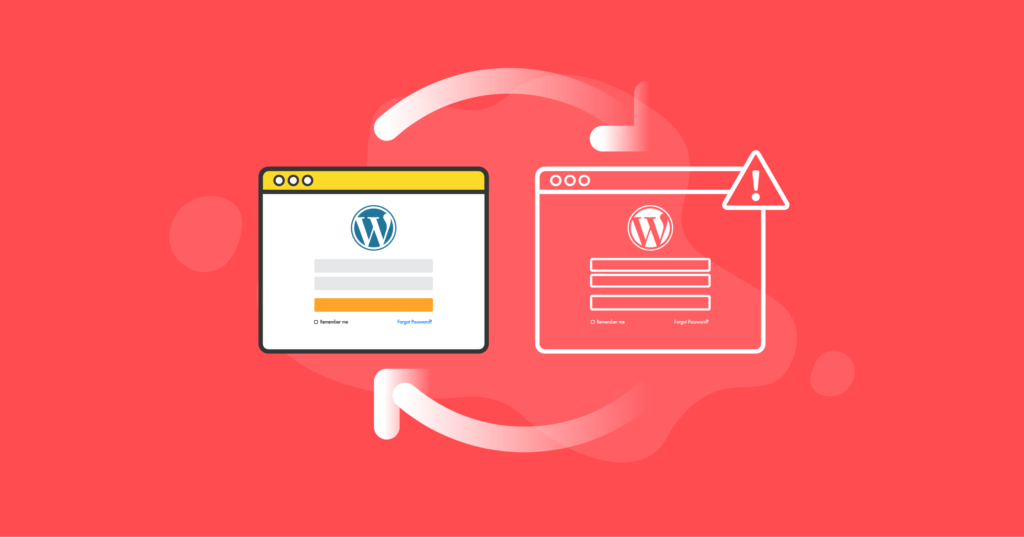
Authentification WordPress
Vous ouvrez votre fenêtre de connexion WordPress, entrez votre nom d'utilisateur et votre mot de passe d'administrateur, puis cliquez sur le bouton Connexion. WordPress prend les valeurs que vous avez fournies et appelle sa fonction d'authentification pour vérifier si les informations de connexion sont valides. Pour ce faire, il doit comparer les informations d'identification soumises aux données stockées dans la table wp_users de votre base de données WordPress.
Le mot de passe de l'utilisateur admin n'est pas stocké dans la table wp_users en texte brut, tout comme le mot de passe que vous entrez lors de la connexion. Les sels et les clés de sécurité WordPress sont utilisés pour sécuriser vos identifiants de connexion en les cryptant, donc ce que WordPress fait vraiment, c'est comparer les hachages pendant le processus d'authentification.
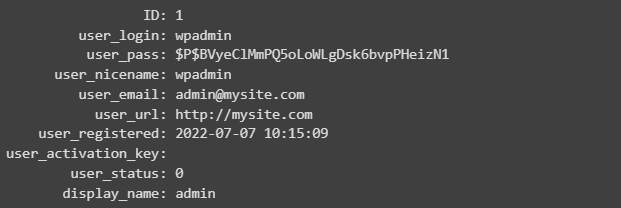
Cookies de connexion WordPress
Une fois que vous vous êtes connecté au tableau de bord WordPress, vos informations d'identification d'administrateur sont cryptées à l'aide de sels et de clés de sécurité du fichier wp-config.php, et sont enregistrées dans le wordpress_[hash], ou cookie d'authentification. Les cookies sont de petits fichiers de données stockés par votre navigateur à des fins d'authentification et de vérification. WordPress utilise deux types de cookies pour vous garder connecté au panneau d'administration de WordPress pendant que vous effectuez des tâches d'administration de site Web.
Une fois le cookie d'authentification enregistré lors de la tentative de connexion, WordPress l'analyse en un jeton et un hachage et compare les informations hachées à celles stockées dans la base de données wp_users pour le nom d'utilisateur que vous avez entré. Une correspondance signifie que le mot de passe que vous avez fourni est correct et que WordPress peut vous accorder l'accès au panneau d'administration.
Après une connexion réussie, WordPress crée une session pour vous, ajoutant ses informations à la table wp_usermeta de sa base de données. Il stockera votre adresse IP, l'heure de connexion, l'agent utilisateur du navigateur et l'heure d'expiration de la session dans la colonne meta_value.
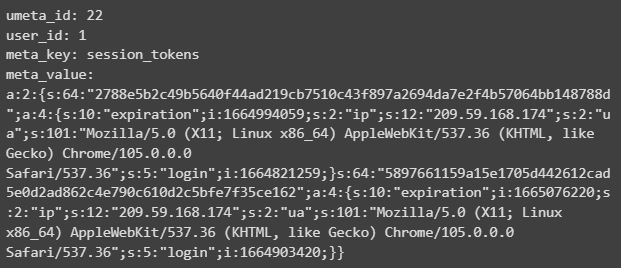
Le cookie d'authentification WordPress généré et enregistré dans votre navigateur inclura votre nom d'utilisateur administrateur, son mot de passe haché, le jeton de session et l'heure d'expiration du cookie. Lors de la connexion, WordPress enregistrera également le wordpress_logged_in_[hash], ou cookie de connexion. Il indiquera l'utilisateur avec lequel vous êtes connecté pour la plupart des utilisations de l'interface.
Comme vous pouvez le voir, WordPress effectue tout un ensemble d'opérations pour vérifier vos informations d'identification d'administrateur, ouvrir une session pour vous et vous garder connecté. Vous n'avez généralement pas besoin d'intervenir de quelque manière que ce soit, mais une fois que votre site Web ne vous permet pas de passez devant la page de connexion, vous savez - quelque chose s'est mal passé lorsque WordPress a essayé de suivre les étapes décrites ci-dessus pour vous authentifier.
Que signifie la boucle de redirection de connexion WordPress ?
La boucle de redirection de connexion WordPress se produit lorsque WordPress ne parvient pas à effectuer toutes les étapes du processus d'authentification. Cela peut inclure une incapacité à appeler ses fonctions d'authentification principales ou à écrire dans la base de données, ce qui rendrait impossible l'enregistrement de vos données de session dans la table wp_usermeta.
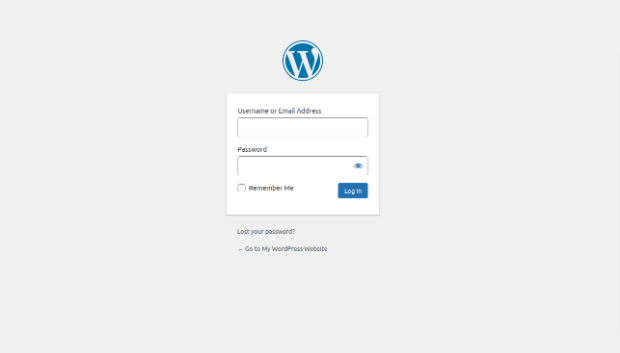
Boucle de connexion WordPress vs erreur de redirection WordPress
C'est également ce qui rend la boucle de redirection de connexion WordPress différente d'une erreur de boucle de redirection typique dans WordPress. La boucle de connexion WordPress est essentiellement WordPress qui vous redirige vers la page de connexion du panneau d'administration pour une autre tentative d'authentification, car il n'a pas réussi à vérifier vos informations de connexion lors de la précédente.
L'erreur de boucle de redirection dans WordPress, également connue sous le nom d'erreur "Trop de redirections", signifie que WordPress n'a pas réussi à charger son tableau de bord d'administration en raison d'un nombre infini de redirections suivies. Bien que parfois les deux problèmes puissent être causés par les mêmes erreurs de configuration, la plupart du temps, ils ne sont pas étroitement liés.
Cependant, les deux problèmes peuvent parfois être résolus en effaçant le cache et les cookies de votre navigateur. Si cette simple manipulation vous a aidé à restaurer l'accès au tableau de bord d'administration, le problème n'était pas côté serveur. Continuez à lire pour savoir quoi d'autre peut provoquer une boucle de redirection de connexion WordPress sur votre site Web.
7 raisons principales derrière la boucle de redirection de connexion WordPress
La boucle de redirection de connexion WordPress indique que WordPress a rencontré des problèmes critiques pour tenter de vous authentifier. Comme nous en avons discuté, des problèmes peuvent survenir à toutes les étapes du processus de vérification - de l'appel des fonctions d'authentification principales à l'écriture de vos données de session dans la base de données WordPress et à l'ouverture du tableau de bord d'administration.
C'est pourquoi le simple fait de vider le cache de votre navigateur et les cookies ne résout pas toujours le problème et ne vous rapproche pas de l'accès au panneau d'administration. Voici les sept raisons principales derrière une boucle de connexion WordPress :
- Paramètres d'adresse de site WordPress incorrects
- Conflits de plugins
- Erreurs de configuration dans wp-config.php
- Permaliens brisés
- Autorisations de fichier incorrectes
- Erreurs d'accès à la base de données
- Problèmes d'espace disque
Raison 1 : paramètres d'adresse de site WordPress incorrects
WordPress utilise les constantes WP_HOME et WP_SITEURL, également appelées adresse WordPress et adresse du site, pour identifier l'adresse de votre site Web sur le Web. WP_HOME est utilisé pour configurer l'emplacement de l'installation de WordPress, tandis que WP_SITEURL représente l'URL que vous devez saisir dans la barre d'adresse du navigateur pour ouvrir votre site Web WordPress.
La plupart du temps, l'adresse WordPress et l'adresse du site stockent la même valeur. Les deux constantes sont chargées automatiquement à partir de la table wp_options de votre base de données WordPress, où elles sont stockées en tant que siteurl et home. Comme les deux représentent un Uniform Resource Locator, le protocole correct doit être inclus.
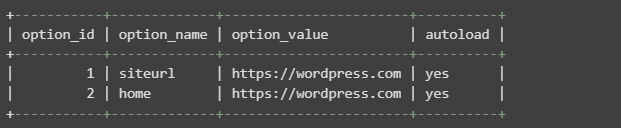
L'adresse WordPress et l'adresse du site peuvent être utilisées pour forcer HTTPS sur votre site Web, ce qui est souvent manqué lorsque vous essayez d'enquêter sur des redirections concurrentes. Si vous avez un certificat SSL/TLS valide installé sur votre site Web, assurez-vous que le HTTPS est configuré pour siteurl et home dans la table wp_options. Un protocole incorrect spécifié peut potentiellement entraîner de nombreux problèmes, y compris l'erreur de boucle de redirection dans WordPress.
Comment s'adresser
Vérifiez les paramètres de votre adresse WordPress en ouvrant la table wp_options depuis phpMyAdmin ou en exécutant une requête SQL depuis la ligne de commande. Les options home et siteurl auront les identifiants 1 et 2.
Vous pouvez modifier vos paramètres d'adresse WordPress et d'adresse de site en modifiant directement votre fichier wp-config.php ou les valeurs de la table wp_options. Vous pouvez également le faire depuis l'onglet Paramètres de votre panneau d'administration WordPress, mais si vous ne parvenez pas à vous connecter, vous devrez utiliser l'une des deux méthodes que nous avons mentionnées.
Ajoutez les lignes suivantes à votre fichier wp-config.php, où mywebsite.com est le nom de domaine de votre site WordPress, au-dessus de /* C'est tout, arrêtez d'éditer ! Bonne publication. */. Veuillez noter que vous ne pourrez plus modifier l'adresse WordPress et l'adresse du site depuis le panneau d'administration. Mais lorsque vous accédez à votre tableau de bord d'administration WordPress, vous pouvez supprimer le code ci-dessous et modifier les valeurs du menu Paramètres généraux à la place.

Raison 2 : Conflits de plugins
Les plugins WordPress étendent les capacités natives de WordPress, offrant les fonctionnalités supplémentaires dont vous avez besoin sur votre site Web. Cependant, plus vous avez activé de plugins, plus de code doit être chargé et exécuté, ce qui conduit presque inévitablement à une incompatibilité de code.
Les conflits de plugins sont l'une des raisons les plus courantes pour lesquelles des erreurs se produisent, y compris les boucles de redirection de connexion WordPress. Si vous consultez les journaux d'erreurs de votre site Web, vous verrez peut-être quelque chose comme "Impossible de modifier les informations d'en-tête - en-têtes déjà envoyés par". La plupart du temps, ce message indique clairement un conflit de plug-in quelconque.
Comment s'adresser
Désactivez tous les plugins pour voir si cela résout le problème de boucle de redirection de connexion WordPress. Comme vous n'avez pas accès au panneau d'administration, connectez-vous au serveur via SSH ou utilisez l'interface du gestionnaire de fichiers pour accéder au répertoire wp-content/plugins de votre site Web. Renommez chaque dossier de plugin, ce qui désactivera temporairement tous les plugins.
Bien que cela fonctionne, il n'est pas recommandé de renommer les répertoires de plugins. Utilisez WP-CLI (l'interface de ligne de commande pour WordPress) pour désactiver tous les plugins à la fois avec la commande ci-dessous. Utilisez ensuite l'option 'activer' pour réactiver vos plugins en masse ou un par un.
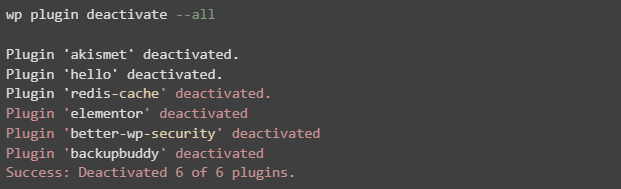
Vous pouvez également souhaiter passer temporairement au thème WordPress par défaut. Utilisez également l'interface de ligne de commande WordPress.

Si vous parvenez à vous connecter au tableau de bord d'administration WordPress après cela, réactivez tous les plugins un par un pour trouver la cause du problème. Vous remarquerez peut-être qu'un certain plugin a récemment été mis à jour, vous devrez donc peut-être annuler la mise à jour pour revenir à la version qui fonctionnait correctement. Il est possible que le problème soit résolu dans la prochaine version du plugin ou qu'il existe un correctif connu qui vous permettra de continuer à utiliser le plugin.
iThemes Security Version Management vous permet de configurer des mises à jour automatiques pour le noyau, les plugins et les thèmes WordPress afin de tirer parti des nouvelles fonctionnalités et de rester protégé contre les vulnérabilités connues. Garder WordPress à jour est extrêmement important et peut vous faire gagner beaucoup de temps face à divers problèmes WordPress causés par des logiciels obsolètes.
Raison 3 : Mauvaises configurations dans wp-config.php
Votre fichier wp-config.php est le principal fichier de configuration WordPress qui stocke les informations de connexion à la base de données et un certain nombre d'autres paramètres sans lesquels votre site Web ne peut pas fonctionner correctement. Si des configurations de clé sont manquantes ou s'il y a des erreurs de syntaxe, cela peut entraîner diverses erreurs et provoquer l'apparition d'une boucle de redirection de connexion WordPress.

Comment s'adresser
Ouvrez le fichier wp-config.php de votre site Web et examinez son contenu. Toutes les informations de la base de données, y compris le nom de la base de données, l'utilisateur, son mot de passe et l'adresse du serveur de base de données, sont-elles ajoutées correctement ? Voyez-vous des lignes qui semblent inhabituelles ou qui semblent hors de propos ?
Un autre aspect important est les sels WordPress et les clés de sécurité qui sont souvent placés dans le fichier wp-config.php juste sous les informations de la base de données. Comme nous en avons discuté, ceux-ci garantissent que vos informations d'identification d'administrateur WordPress sont cryptées et restent sécurisées lorsque vous vous connectez à votre tableau de bord WordPress. Si les clés de sécurité et les sels sont manquants, cela entraînera presque certainement une boucle de redirection de connexion WordPress.
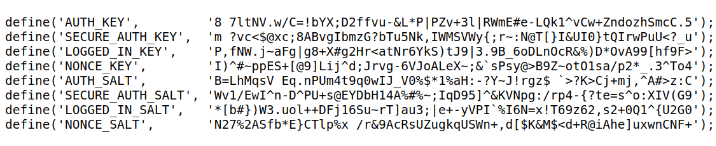
Utilisez le générateur de sels WordPress officiel pour mettre à jour vos clés de sécurité dans wp-config.php. iThemes Security Pro vous permet de mettre à jour vos clés de sécurité WordPress et vos sels en quelques clics sans avoir à modifier manuellement votre fichier de configuration WordPress.
Raison 4 : Permaliens cassés
Les permaliens sont les URL uniques configurées pour tous les articles et pages de votre site Web WordPress. Non seulement une structure de permalien brisée conduit à voir l'erreur 404 lors de la navigation sur votre site Web, mais dans certains cas, cela peut également vous empêcher de vous connecter au tableau de bord d'administration de WordPress.

Comment s'adresser
Examinez le fichier .htaccess dans votre répertoire d'installation WordPress pour vous assurer que la règle de redirection par défaut s'y trouve. Si le code WordPress standard est manquant, ouvrez le fichier pour le modifier et ajoutez l'extrait de code ci-dessous.
# BEGIN WordPress
RewriteEngine On
RewriteRule .* - [E=HTTP_AUTHORIZATION:%{HTTP:Authorization}]
RewriteBase /
RewriteRule ^index\.php$ - [L]
RewriteCond %{REQUEST_FILENAME} !-f
RewriteCond %{REQUEST_FILENAME} !-d
RewriteRule . /index.php [L]
# END WordPress
Raison 5 : Autorisations de fichier incorrectes
Les autorisations de fichiers sont l'un des aspects les plus importants de l'hébergement. Pour que votre site Web WordPress fonctionne sans aucun problème, les autorisations de fichiers doivent être définies correctement.
Les autorisations peuvent varier d'un hébergeur à l'autre. La configuration correcte dépend de l'utilisateur qui possède les fichiers de votre site Web et de l'utilisateur sous lequel le serveur Web s'exécute. Si les autorisations ne sont pas configurées correctement, en particulier dans le dossier wp-admin, cela peut entraîner l'apparition d'une boucle de redirection de connexion WordPress sur votre site Web.
Comment s'adresser
Soyez extrêmement prudent lorsque vous modifiez les autorisations. Il est généralement préférable de contacter votre équipe de support d'hébergement pour obtenir de l'aide. Les fichiers WordPress ne doivent pas avoir d'autorisations supérieures à 644. Et la plupart du temps, vous voudriez qu'ils soient au moins 640, en particulier le fichier wp-config.php. Les répertoires ne doivent jamais être définis sur 777.
Même la possibilité de lire des fichiers peut conduire à exposer des informations sensibles à partir des fichiers de configuration de WordPress, telles que vos informations de connexion à la base de données. La possibilité d'écrire ou de modifier vos fichiers WordPress pourrait permettre à d'autres d'utiliser votre site pour exécuter du code malveillant, propager des logiciels malveillants ou mener des attaques de réseau.
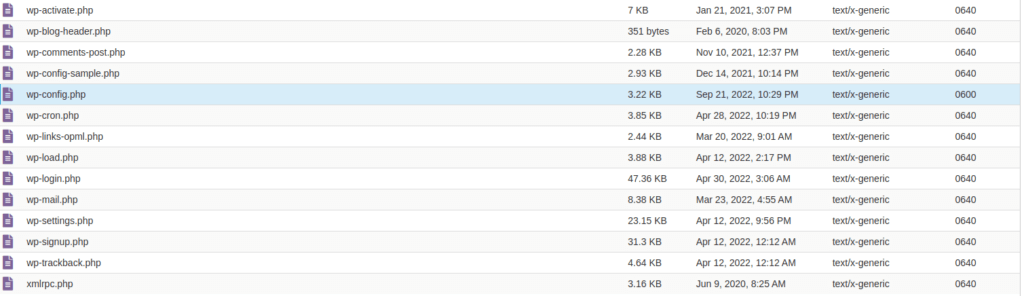
Raison 6 : Erreurs d'accès à la base de données
Une autre raison de voir une boucle de redirection de connexion WordPress est que WordPress rencontre des problèmes d'écriture dans sa base de données. Lorsque vous vous connectez à votre tableau de bord WordPress, vos informations de session doivent être enregistrées dans la table wp_usermeta. Si WordPress n'est pas en mesure de l'ajouter à la base de données, il vous redirigera vers la page de connexion du panneau d'administration après une tentative d'authentification infructueuse.
Cela peut arriver si l'utilisateur de la base de données ne dispose pas de privilèges suffisants. Ou les informations de connexion à la base de données dans wp-config.php sont incorrectes. Surtout si l'utilisateur de votre base de données a des autorisations de lecture, mais ne peut pas écrire dans la base de données WordPress.
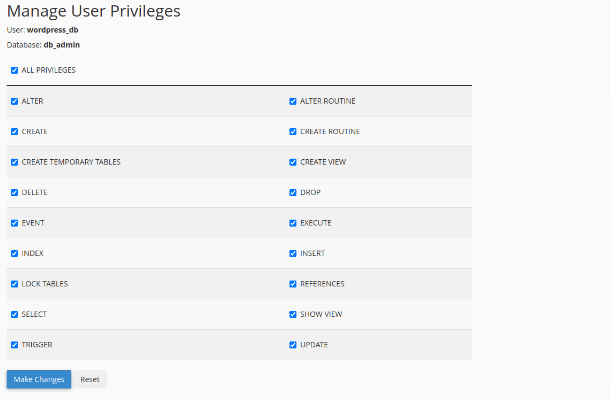
Comment s'adresser
Pour résoudre les erreurs de connexion à la base de données WordPress, suivez les instructions fournies dans le guide iThemes pour corriger l'« Erreur lors de l'établissement d'une connexion à la base de données » dans WordPress.
Ouvrez le panneau d'administration de votre hébergement Web et accédez à l'interface de gestion de la base de données. Assurez-vous que l'utilisateur de la base de données spécifié dans le fichier wp-config.php est correctement associé à la base de données WordPress. Assurez-vous également que tous les privilèges lui ont été accordés.
Raison 7 : Problèmes d'espace disque
Si votre site Web dépasse le quota de disque, ou même si votre serveur manque d'espace disque, WordPress ne pourra pas écrire dans sa base de données. Tout comme dans le cas dont nous avons discuté ci-dessus, WordPress continuera de vous rediriger vers la page de connexion jusqu'à ce que vous ayez libéré de l'espace disque ou augmenté le quota.
Comment s'adresser
Gardez toujours une trace de l'espace disque dont vous disposez. Si votre site Web WordPress est sur le point d'atteindre son quota de disque, examinez son contenu pour voir si vous pouvez supprimer certaines anciennes sauvegardes ou d'autres fichiers volumineux dont vous n'avez plus besoin. Si vous êtes sur un VPS ou un serveur dédié, augmentez simplement le quota si vous avez suffisamment d'espace disque libre. Vous pouvez également envisager d'obtenir un serveur plus grand.

Si les sauvegardes remplissent constamment tout votre espace disque, envisagez de les stocker en externe. Cela aidera à libérer de l'espace de stockage et à assurer la redondance des données. BackupBuddy est le plugin de sauvegarde WordPress leader de l'industrie protégeant plus d'un million de sites Web dans le monde.
BackupBuddy est votre expert en sauvegarde WordPress qui s'assurera que vous avez toujours plusieurs copies de votre site Web stockées en toute sécurité dans un emplacement distant. Configurez votre calendrier de sauvegarde et choisissez où envoyer vos sauvegardes, et BackupBuddy fera le reste pour vous. Restaurations en un clic, sauvegardes personnalisées et plusieurs emplacements distants parmi lesquels choisir. Ce ne sont là que quelques-unes des façons dont BackupBuddy peut vous faciliter la vie en tant que propriétaire de site Web.
Comment réparer la boucle de redirection de connexion WordPress et restaurer l'accès au tableau de bord d'administration
Le dépannage des boucles de redirection de connexion WordPress peut varier considérablement en fonction de la source du problème. Comme il existe une myriade de raisons possibles pour que WordPress vous redirige vers la page de connexion, il n'y a vraiment pas de solution universelle qui convienne à toutes les situations.
Tout d'abord, essayez de vider le cache de votre navigateur et de supprimer les cookies. Si cela vous aide, vous pouvez être assuré qu'il n'y a aucun problème côté serveur. Si cela ne vous aide pas, il est temps de regarder de plus près.
Suivez les étapes ci-dessous pour corriger la boucle de redirection de connexion WordPress sur votre site Web :
- Vérifiez la configuration de votre site Web
- Restaurer l'accès au tableau de bord d'administration WordPress
- Analysez votre site Web WordPress à la recherche de logiciels malveillants
Étape 1. Vérifiez la configuration de votre site Web
Commencez le processus de dépannage en vérifiant la configuration de votre site Web WordPress. Il inclura vos fichiers wp-config.php et .htaccess, vos paramètres d'adresse WordPress et les autorisations de fichiers. N'oubliez pas de vérifier si votre site WordPress n'a pas atteint son quota de disque. Vérifiez également si les informations de connexion à la base de données correctes sont incluses dans wp-config.php.
De cette façon, vous pouvez éliminer la plupart des problèmes possibles avant de désactiver les plugins et de passer au thème WordPress par défaut. Une fois que vous avez vérifié tous ces aspects, vous devriez avoir une compréhension claire de la raison pour laquelle WordPress a refusé d'ouvrir le panneau d'administration après avoir entré les informations d'identification correctes.
Veuillez noter que même si vous pouvez consulter les journaux d'erreurs de votre site Web WordPress, et que cela peut parfois être très utile, il est possible que ce que vous voyez vous laisse encore plus perplexe. Ou vous ne verrez rien lié à la cause possible de la boucle de redirection de connexion WordPress sur votre site Web.
Étape 2. Restaurer l'accès au panneau d'administration WordPress
Suivez les instructions fournies dans la section précédente du guide pour résoudre le problème que vous avez identifié. Si vous n'avez remarqué aucune erreur de configuration, désactivez tous les plugins pour voir si un conflit de plugins était la raison pour laquelle une boucle de connexion WordPress s'est produite. Une fois que vous aurez restauré l'accès au panneau d'administration de WordPress, vous pourrez résoudre le problème de manière permanente.
Infection par un logiciel malveillant
De nouveaux fichiers suspects dans le répertoire racine des documents du site Web, des autorisations modifiées et des injections malveillantes dans les fichiers principaux de WordPress et même .htaccess - tous ces signes signifient que votre site Web est piraté. Une infection par un logiciel malveillant est essentiellement une combinaison de problèmes décrits dans la section précédente du guide. Une incapacité à accéder à votre tableau de bord d'administration WordPress est tout simplement la moindre des choses auxquelles les logiciels malveillants peuvent conduire.
Étape 3. Analysez votre site Web à la recherche de logiciels malveillants et de signes d'accès non autorisé
Votre tableau de bord d'administration WordPress vous permet d'accéder à des outils de sécurité avancés pour analyser votre site Web à la recherche de logiciels malveillants et d'enquêter sur la manière dont le pirate a réussi à s'introduire. question de minutes.
Utilisez l'analyse de site iThemes Security Pro pour vérifier les zones clés de votre site Web à la recherche de vulnérabilités de sécurité. La détection de changement de fichier et la vérification des autorisations de fichier vous aideront à identifier ce que le pirate a modifié et comment vous pouvez remédier à la situation.
N'oubliez pas de mettre à jour tous les logiciels, y compris le noyau WordPress, les plugins et les thèmes. iThemes Security Version Management vous aidera à configurer les mises à jour automatiques pour réduire considérablement la surface d'attaque.
La restauration à partir d'une sauvegarde peut être la meilleure solution, surtout si vous pouvez déterminer exactement quand le site Web a été piraté. Choisissez une sauvegarde propre dans la liste de toutes les copies de sites Web sauvegardées par BackupBuddy et restaurez les fichiers du site Web pour éviter d'avoir à effectuer manuellement le nettoyage des logiciels malveillants.
Emballer
Les boucles de redirection de connexion WordPress sont souvent difficiles à dépanner en raison d'un grand nombre de problèmes qui peuvent en être la cause. Si WordPress a refusé de vous connecter au tableau de bord d'administration, il est temps d'effectuer une révision complète de votre site Web et de corriger toutes les erreurs de configuration et les vulnérabilités de sécurité.
Adopter une approche consciente de l'administration et de la sécurité du site Web WordPress vous aidera à prévenir la plupart des erreurs et à éviter les infections par des logiciels malveillants. Il comprend des mises à jour régulières, des sauvegardes et une surveillance de la sécurité.
iThemes Security Pro et BackupBuddy seront votre équipe d'experts en sécurité et en récupération de données pendant que vous vous concentrez sur la croissance de votre présence en ligne.
Le meilleur plugin de sécurité WordPress pour sécuriser et protéger WordPress
WordPress alimente actuellement plus de 40 % de tous les sites Web, il est donc devenu une cible facile pour les pirates ayant des intentions malveillantes. Le plugin iThemes Security Pro élimine les conjectures de la sécurité de WordPress pour faciliter la sécurisation et la protection de votre site Web WordPress. C'est comme avoir un expert en sécurité à plein temps dans le personnel qui surveille et protège constamment votre site WordPress pour vous.

Kiki possède un baccalauréat en gestion des systèmes d'information et plus de deux ans d'expérience sous Linux et WordPress. Elle travaille actuellement comme spécialiste de la sécurité pour Liquid Web et Nexcess. Avant cela, Kiki faisait partie de l'équipe de support de Liquid Web Managed Hosting où elle a aidé des centaines de propriétaires de sites Web WordPress et a appris les problèmes techniques qu'ils rencontrent souvent. Sa passion pour l'écriture lui permet de partager ses connaissances et son expérience pour aider les gens. Outre la technologie, Kiki aime apprendre sur l'espace et écouter de vrais podcasts sur le crime.
